steam偏好设置选错了 Steam已按偏好排除如何解除
日期: 来源:铲子手游网
在使用Steam时,我们经常会根据个人喜好进行偏好设置,以便系统能够更好地推荐我们感兴趣的游戏,有时候我们可能会不小心选错了偏好设置,导致Steam按照我们的错误偏好排除了一些本应该出现在我们推荐列表中的游戏。当我们意识到这个问题时,应该如何解除这个错误的偏好设置呢?接下来我将为大家详细介绍解除Steam偏好设置选错的方法。
Steam已按偏好排除如何解除
具体步骤:
1.打开steam软件平台,搜索发现部分游戏软件无法显示。

2.点击“商店”,选择“浏览”。
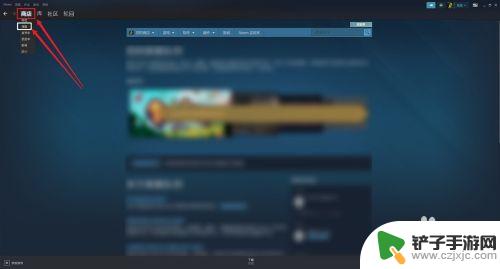
3.在您的队列动态里,点击“查看标记为不感兴趣的产品”
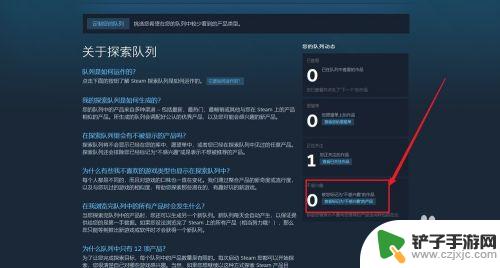
4.进入到账户设置界面,点击“偏好”
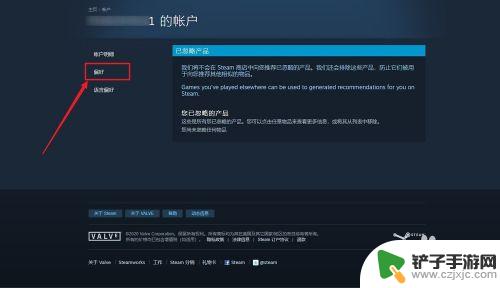
5.这里看到已经默认勾选了许多选项,我们将需要显示的页面“√”去掉。删除排除标签。
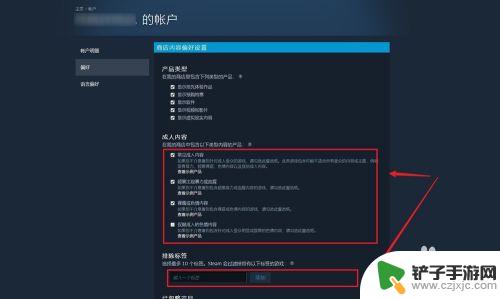
6.这时候steam就可以显示我们需要的软件和游戏了。
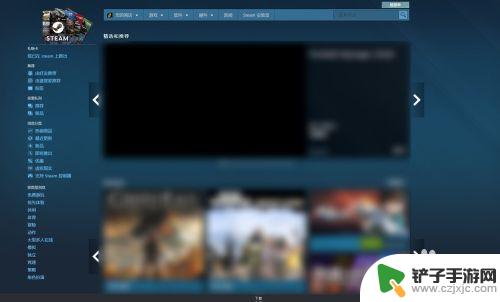
阅读完小编为您整理的这篇关于steam偏好设置选错的详细介绍,是否会让您觉得很容易呢?如果这篇攻略对大家有所帮助,那么请前来关注和收藏本站吧!














